CAD打斷線條教程
在使用CAD畫圖軟件時,有時候為了調整某部分圖形,我們需要用到打斷命令,下面小編就給大家簡單介紹CAD打斷線條的具體方法。
1. 首先打開中望CAD,選擇打開我們需要編輯的圖紙文件,下面以圖中的矩形為例。
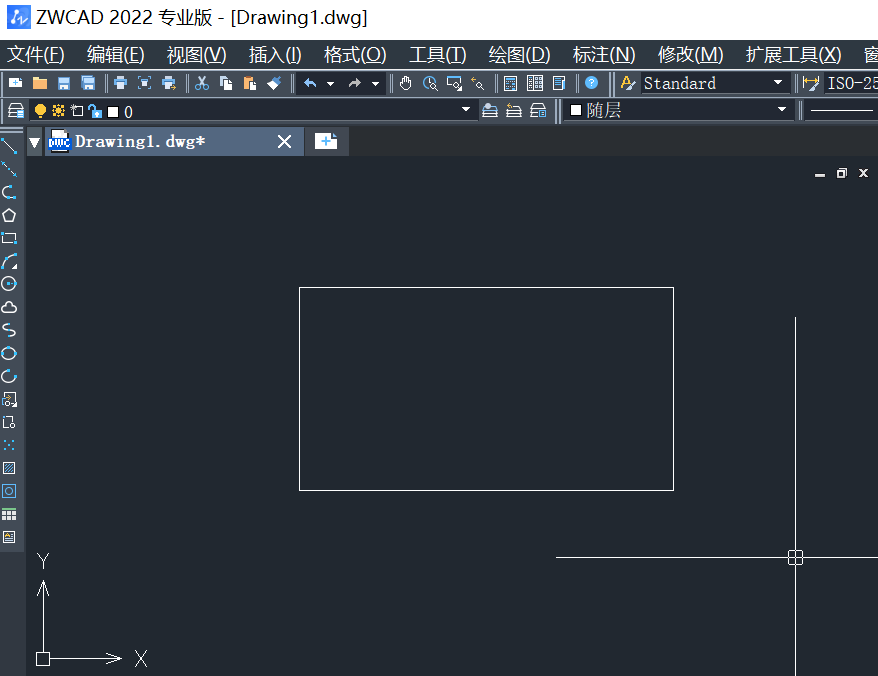
2.在命令行輸入打斷快捷鍵:BR,點擊回車鍵確認。
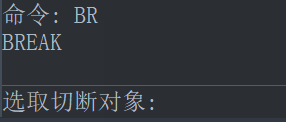
3.輸入BR后,選擇需要打斷點的線條,點擊圖形所在點就是打斷的第一個點。
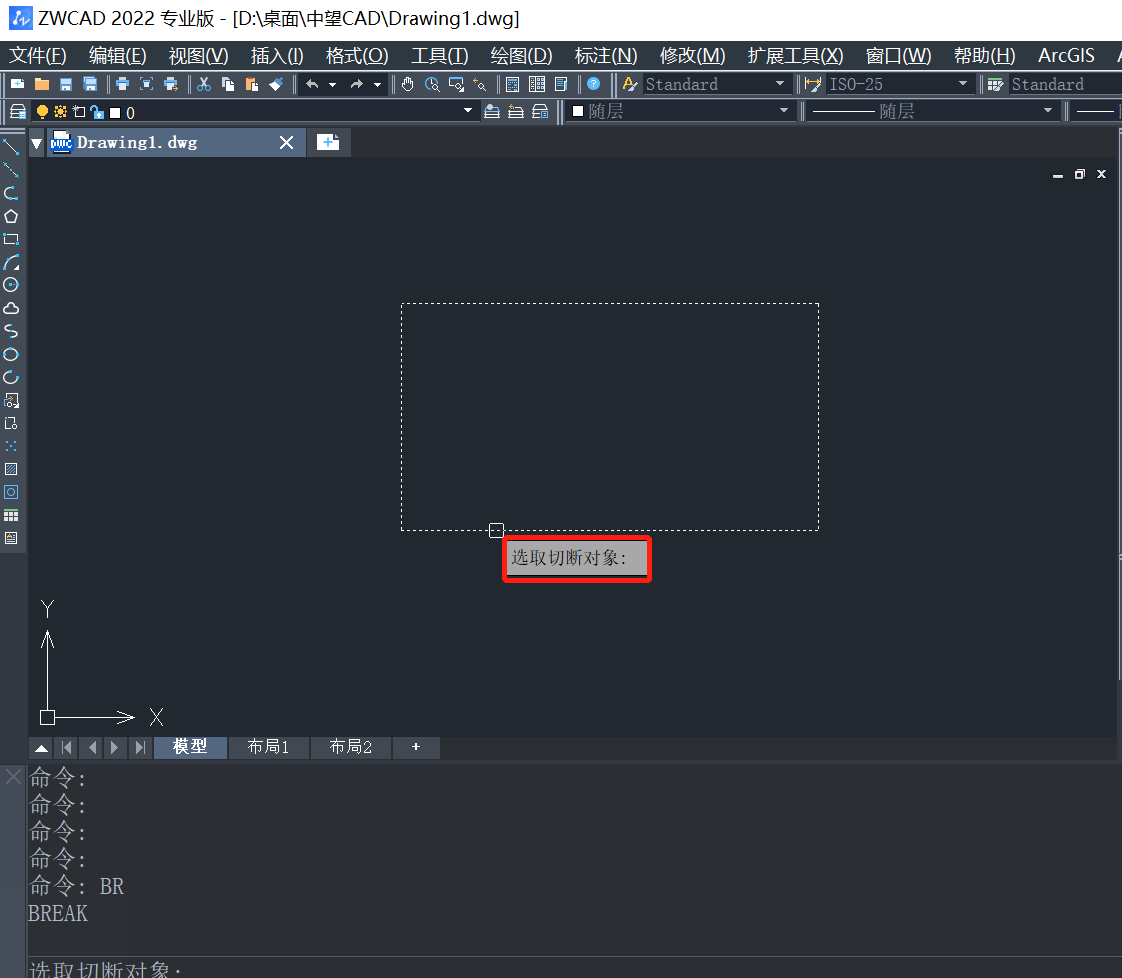
4.再選擇第二個點,點擊位置,指定第二切斷點。
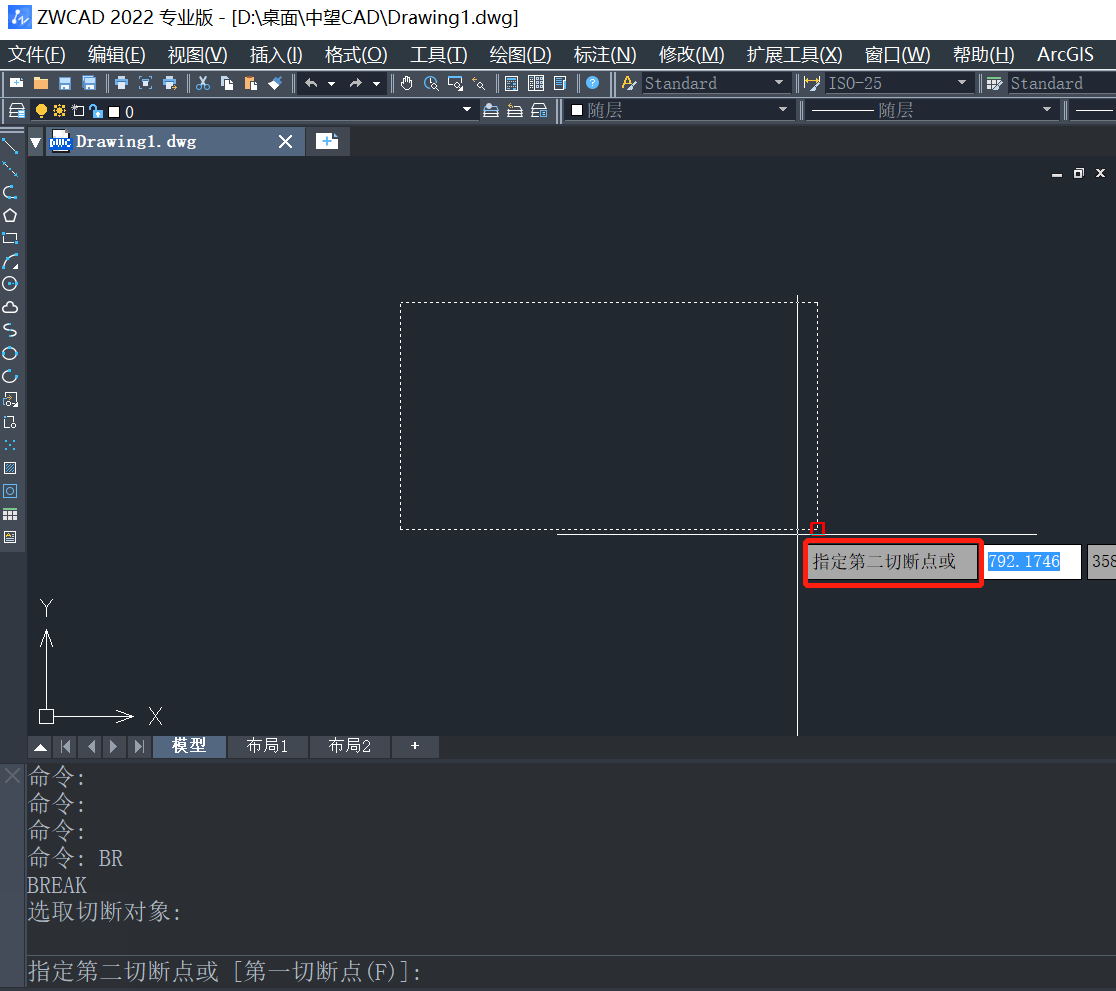
5.效果圖如下,線條就已經被成功打斷了。
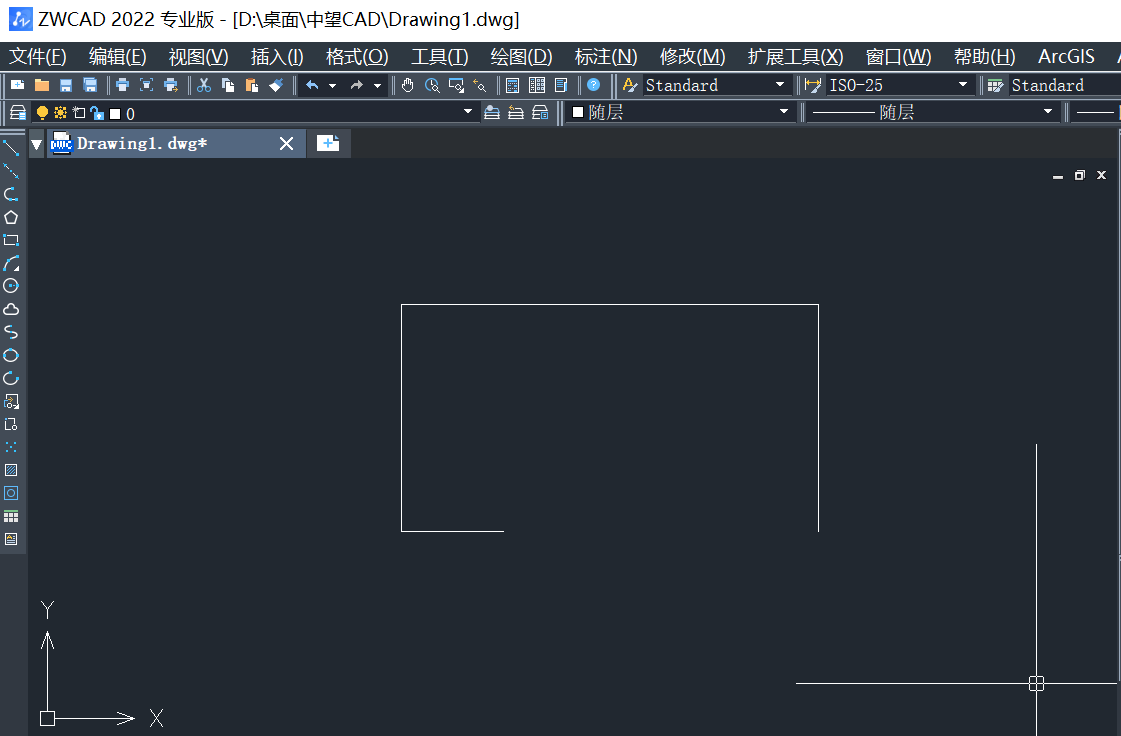
以上關于CAD軟件中CAD打斷線條的具體方法就給大家介紹到這里了,希望能幫到大家。
推薦閱讀:CAD超級填充之外部參照填充
推薦閱讀:CAD超級填充之塊填充
·中望CAx一體化技術研討會:助力四川工業,加速數字化轉型2024-09-20
·中望與江蘇省院達成戰略合作:以國產化方案助力建筑設計行業數字化升級2024-09-20
·中望在寧波舉辦CAx一體化技術研討會,助推浙江工業可持續創新2024-08-23
·聚焦區域發展獨特性,中望CAx一體化技術為貴州智能制造提供新動力2024-08-23
·ZWorld2024中望全球生態大會即將啟幕,誠邀您共襄盛舉2024-08-21
·定檔6.27!中望2024年度產品發布會將在廣州舉行,誠邀預約觀看直播2024-06-17
·中望軟件“出海”20年:代表中國工軟征戰世界2024-04-30
·2024中望教育渠道合作伙伴大會成功舉辦,開啟工軟人才培養新征程2024-03-29
·玩趣3D:如何應用中望3D,快速設計基站天線傳動螺桿?2022-02-10
·趣玩3D:使用中望3D設計車頂帳篷,為戶外休閑增添新裝備2021-11-25
·現代與歷史的碰撞:阿根廷學生應用中望3D,技術重現達·芬奇“飛碟”坦克原型2021-09-26
·我的珠寶人生:西班牙設計師用中望3D設計華美珠寶2021-09-26
·9個小妙招,切換至中望CAD竟可以如此順暢快速 2021-09-06
·原來插頭是這樣設計的,看完你學會了嗎?2021-09-06
·玩趣3D:如何巧用中望3D 2022新功能,設計專屬相機?2021-08-10
·如何使用中望3D 2022的CAM方案加工塑膠模具2021-06-24
·CAD圓角F的一些特殊用法2018-06-19
·CAD中二維模型空間設計工具欄提示顏色怎么設置?2022-08-12
·CAD標注方式匯總2019-11-29
·CAD常用功能:計算器CAL2021-06-02
·CAD修改工具與變壓器的繪制2019-08-21
·CAD在對象沒有顯示的情況下鼠標還能選中怎么回事2023-11-13
·如何通過快捷特性修改線寬?2023-07-04
·手動加載CAD插件的方法2023-11-21














